You are here: Foswiki>Mango Web>CibsDocHowTo>CibsDocHowToInvoiceSubChapter (22 Nov 2022, JiriNecek)Edit Attach
Jak pracovat s daňovými doklady (faktury, zálohy,...)
Obsah:
Pokud je v textu chyba či schází nějaká informace, informujte support@cibs.cz, jako předmět uveďte název článku.- Jak pracovat s daňovými doklady (faktury, zálohy,...)
-
 "Generování dokladů"
"Generování dokladů"
-
 "Editace dokladu"
"Editace dokladu"
-
 "Storno dokladu" a
"Storno dokladu" a  "Storno všech vyfiltrovaných dokladů"
"Storno všech vyfiltrovaných dokladů"
-
 "Tisk dokladu" a
"Tisk dokladu" a  "Tisk všech vyfiltrovaných dokladů"
"Tisk všech vyfiltrovaných dokladů"
-
 "Vytvořit platbu v hotovosti z položek vybraného dokladu"
"Vytvořit platbu v hotovosti z položek vybraného dokladu"
- FAQ
- Generují se předpisy pro variabilní části služby (data, GSM, VoIP, VOD) v případě strhávání přes službu třídy UniCredit?
- Proč se nezobrazují položky na dokladech?
- Jak naložit se zálohovým dokladem (odpočet/odvod DPH ze zálohy)?
- Jak se na dokladech zobrazuje období platnosti kampaně?
- Jak rychle vyhledat doklad dle VS?
- Proč se ve sloupci Billing nezobrazuje údaj u stornovaného dokladu?
- Podepisuje CIBS doklady s elektronickým podpisem?
- Jaké šablony se používají pro expedici dokladů?
- Jak automaticky expedovat doklady?
- Jak dochází k zobrazování dokladů v SelfCare?
- Související odkazy
- Odkazující články
-
Seznam níže uvedených akcí lze nalézt v modulu .
 "Generování dokladů"
"Generování dokladů"
K čemu akce slouží? Akce slouží pro vygenerování dokladů zákazníkům. Generování probíhá ručně nebo lze zajistit automatizaci . Před provedením samotného generování dokladů je potřeba provést uzavření variabilní části předpisů, které CIBS partner využívá: ( Data , GSM , VoIP nebo VOD ). Seznam nevyfakturovaných předpisů lze zjistit v modulu Interní doklady , příznak Nefakturované dle zákona, případně Všechny nevyfakturované s ohledem na uzavírané období).
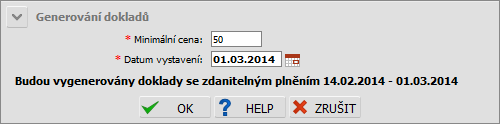
| Název | Typ | Povinné | Popis | Kurzorová nápověda |
|---|---|---|---|---|
| Minimální cena | Číslo | ANO | Výchozí hodnota 50. Pokud by byla celková částka dokladu, která by se skládala pouze z nadlimitů nižší než zadaná hodnota, doklad nebude vystaven. Tyto nefakturované předpisy se nekumulují (nedostanou se do dalšího období generování dokladů). V případě nevyplnění hodnoty se pod !!! zobrazí hláška: Minimální cena pro nadlimit k fakturaci musí být vyplněna. | Minimální cena nadlimitu, která se fakturuje (v případě samotných nadlimitů) |
| Datum vystavení | Datum | ANO | Na základě tohoto data budou pro generování zahrnuty předpisy s DUZP, které spadají do uvedeného rozsahu (Datum vystavení - 15 dní). Ze zákona máte povinnost vystavit doklad do 15 dnů od DUZP. V případě nevyplnění hodnoty se pod !!! zobrazí hláška: Datum vystavení musí být vyplněn. V případě chybného formátu se pod !!! zobrazí hláška: Chybný formát. | Datum vystavení dokladů |
Jaké doklady budou vygenerovány je řízeno nastavením billing plánů u předpisů produktů a služeb. Zákazníkům se aktivují služby s danou periodou (měsíční, čtvrtletní,...) a billing plánem (např. Hotovost, Fakturace, Trvalý příkaz, inkaso, SIPO). K těmto službám na dané období dle periody vznikají předpisy. Tyto předpisy slouží jako zdroj dat pro generování dokladů zákazníkům. Jaké doklady vzniknout je určeno na základě data v "Datum vystavení". Pro generování budou zahrnuty předpisy s DUZP, které spadají do uvedeného rozsahu (Datum vystavení - 15 dní). Kdy akci provádět?
Ze zákona máte povinnost vystavit doklad do 15 dnů od DUZP. Pokud používáte nastavení billing plánů tak, že DUZP je prvního nebo posledního dne v měsíci, stačí akci spouštěn 1x nměsíčně se zadáním data v "Datum vystavení" tak, aby byly zahrnuty předpisy s DUZP, které spadají do uvedeného rozsahu (konec a počátek měsíce, např. generování 2. dne v měsíci). Co se stane, když se akce spustí?
Po odeslání dialogu se zobrazí potvrzení:

Po odeslání dialogu na potvrzení se zobrazí průběh zpracování procesu "Generování faktur" (Průběh stavu: Plánováno > Běžící > Běžící - % s odhadem dokončení > Dokončeno). Více o průběhu zpracování naleznete ZDE .
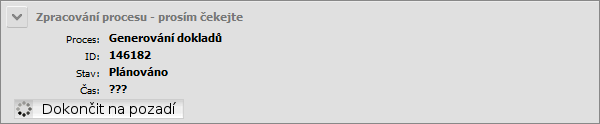

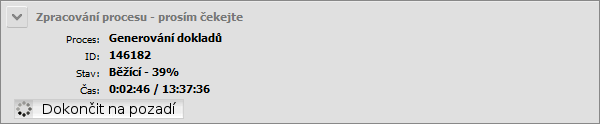
Po úspěšném dokončení se zobrazí hláška s počtem vystavených dokladů a zobrazí se seznam pouze vygenerovaných dokladů (nastavení filtru Pořadí):

V případě chybného dokladu (např. zapomenutí změny ceny či provedení uzávěrek za Data , GSM , VoIP nebo VOD ) je možné provést storno dokladu a po změnách se službou znovu doklad vygenerovat. Na základě podkladů z expedovaného dokladu zákazník provádí úhradu. Úhradu může zákazník provést i v hotovosti, kdy operátor vybere doklad a použije funkci na vytvoření platby v hotovosti k položkám vybraného dokladu.
Generování nulových dokladů
V případě požadavku Mango partnera je možné umožnit generovat doklady:- a) i pro předpisy s nulovými částkami, které byli ovlivněny slevovou kampaní (sleva zapříčinila ponížení předpisu na nulovou částku).
- b) pokud jejich celková částka je nula (např. služba A + 100 Kč, služba B - 100 Kč).
Kontrolní mechanismy
Systém může zobrazit hlášky:- Pro stejného operátora již běží generování dokladů procesem na pozadí, potvrzením dialogu se pouze připojíte k běžícímu procesu.
- Nelze generovat doklady, právě je generuje jiný operátor
- Invoices.Generate.NoRights - Doklady nelze generovat: Chybí právo GENERATE_INVOICES.
- Invoices.GenerateInvoice.NoRights - Nelze generovat doklad: Chybí právo GENERATE_INVOICES.
- Invoices.Generate.Blocked - Doklady nelze generovat: Provádění finančních operací je dočasně blokováno uživatelem %PP_L_NAME (%PP_PROC_NAME).
- Invoices.GenerateInvoice.Blocked - Nelze generovat doklad pro zákazníka %USER_NAME (USER_ID=%USER_ID): Provádění finančních operací je dočasně blokováno uživatelem %PP_L_NAME (%PP_PROC_NAME).
- Invoices.Generate.ParamsMissing - Doklady nelze generovat: Chybí parametry k procesu ID %PROCESS_ID
- Invoices.Generate.SessionNotValid - Doklady nelze generovat: Uživatel nepřihlášen.
- Invoices.GenerateInvoiceDetail.Fee - Nelze generovat detail dokladu pro uživatele %USER_NAME (UID = %USER_ID) pro období %MONTH/%YEAR: Chyba při generování poplatku.
- Invoices.GenerateInvoiceDetail.Transaction - Nelze generovat detail dokladu pro uživatele %USER_NAME (UID = %USER_ID) pro období %MONTH/%YEAR: Interní chyba, nepodařilo se zahájit transakci.
- Invoices.GenerateInvoiceDetail.NoRights - Nelze generovat detail dokladu pro uživatele %USER_NAME (UID = %USER_ID) pro období %MONTH/%YEAR: Chybí právo GENERATE_INVOICES.
- Invoices.GenerateInvoiceDetail.NotLoggedIn - Nelze generovat detail dokladu pro uživatele %USER_NAME (UID = %USER_ID) pro období %MONTH/%YEAR: Uživatel nepřihlášen.
- Invoices.GenerateAdvanceDetail.Transaction - Nelze generovat detail dokladu typu záloha pro uživatele %USER_NAME (UID = %USER_ID) pro období %MONTH/%YEAR: Interní chyba, nepodařilo se zahájit transakci.
- Invoices.GenerateAdvanceDetail.NoRights - Nelze generovat detail dokladu typu záloha pro uživatele %USER_NAME (UID = %USER_ID) pro období %MONTH/%YEAR: Chybí právo GENERATE_INVOICES.
- Invoices.GenerateAdvanceDetail.NotLoggedIn - Nelze generovat detail dokladu typu záloha pro uživatele %USER_NAME (UID = %USER_ID) pro období %MONTH/%YEAR: Uživatel nepřihlášen.
 "Editace dokladu"
"Editace dokladu"
K čemu akce slouží? Akce slouží pro editaci dokladu, např. změnu data splatnosti, dopsání poznámky k dokladu.
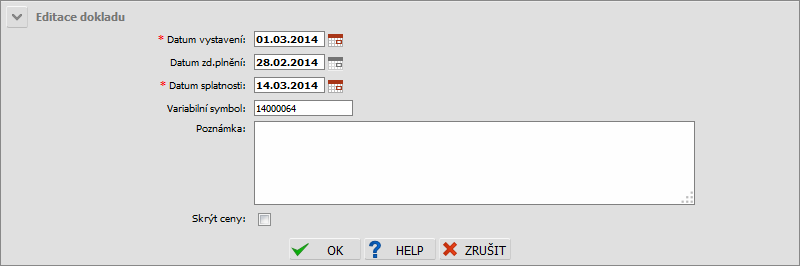
| Název | Typ | Povinné | Popis | Kurzorová nápověda | Umístění v databázi |
|---|---|---|---|---|---|
| Datum vystavení | Datum | ANO | V případě nevyplnění hodnoty se zobrazí hláška: Položka musí být vyplněna. V případě chybného formátu se pod "Chyba" zobrazí hláška: Špatný formát data (mm.dd.rrrr). | Datum vystavení dokladu | invoice_head.DATE_V |
| Datum zd.plnění | Datum | ANO | Hodnota je řízena nastavením billing plánu, hodnotu nelze u dokladu editovat. | Datum zdanitelného plnění dokladu | invoice_head.DATE_U |
| Datum splatnosti | Datum | ANO | Hodnota je řízena nastavením billing plánu, hodnotu lze u dokladu editovat. V případě nevyplnění hodnoty se zobrazí hláška: Položka musí být vyplněna. V případě chybného formátu se pod "Chyba" zobrazí hláška: Špatný formát data (mm.dd.rrrr). | Datum splatnosti dokladu | invoice_head.DATE_S |
| Variabilní symbol | Číslo | NE | Formát VS je definovatelný CIBS partnerem, pro každý typ dokladu, max. délka může být 10 znaků. | Variabilní symbol | invoice_head.VAR_SYM |
| Poznámka | Text | NE | Poznámka k dokladu | invoice_head.NOTE | |
| Skrýt ceny | Zaškrtávátko | NE | Definuje, zda se v tisku dokladu, v tabulkách v SelfCare (koncové stránky) a v informačních e-mailech skryjí ceny u detailních položek. | invoice_head.IH_HIDE_PRICE_DETAIL |
Editaci dokladu je možné provést nad vybraným záznamem dokladu, který byl vygenerován akcí Generování dokladů . Kdy akci provádět?
Např. v případě potřeby změny datumu vystavení, splatnosti či doplnění poznámky na doklad zákazníka. Co se stane, když se akce spustí?
U dokladu budou provedeny změny, které byly zadány. Jak postupovat dále?
Pokud nebyl doklad expedován, proveďte expedici, popis funkcionality naleznete ZDE .
 "Storno dokladu" a
"Storno dokladu" a  "Storno všech vyfiltrovaných dokladů"
"Storno všech vyfiltrovaných dokladů"
K čemu akce slouží? Akce slouží pro provedení storna dokladu(ů).

nebo

| Název | Typ | Povinné | Popis | Kurzorová nápověda | Umístění v databázi |
|---|---|---|---|---|---|
| Poznámka | Text | ANO | V poznámce musí být vyplněn důvod storna dokladu(ů). | invoice_head.NOTE |
Storno je možné provést nad vybraným záznamem dokladu nebo u všech vyfiltrovaných dokladů. Kdy akci provádět?
Např. v případě chybného dokladu (např. zapomenutí změny ceny či provedení uzávěrek za Data , GSM , VoIP nebo VOD ). Co se stane, když se akce spustí?
Po úspěšném dokončení se zobrazí hláška:
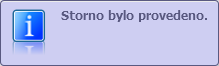 .
Doklady budou označeny jako stornované (řádky budou podbarveny viz legenda).
V případě pokusu o storno již stornovaného dokladu se zobrazí hláška:
.
Doklady budou označeny jako stornované (řádky budou podbarveny viz legenda).
V případě pokusu o storno již stornovaného dokladu se zobrazí hláška: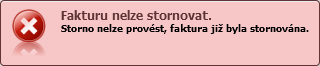 .
Jak postupovat dále?
.
Jak postupovat dále? - po změnách se službou znovu doklad vygenerovat nebo
- stornovaný doklad expedovat zákazníkovi (v šabloně bude uvedeno, že se jedná o stornovaný doklad - proměnná {INV_STORNO}, položky dokladu budou nahrazeny informací o stornu a důvodu storna. Finanční a daňové údaje budou prázdné.)
 "Tisk dokladu" a
"Tisk dokladu" a  "Tisk všech vyfiltrovaných dokladů"
"Tisk všech vyfiltrovaných dokladů"
K čemu akce slouží? Akce slouží pro tisk dokladu nebo pro tisk všech vyfiltrovaných dokladů . Z jakých pokladů se akce provádí?
Tisk bude proveden nad vybraným záznamem dokladu nebo u všech vyfiltrovaných dokladů. Kdy akci provádět?
Po provedení akce Generování dokladů . Co se stane, když se akce spustí?
Doklady budou dle zvolené volby expedovány zákazníkům. Kmenová služba je na dokladu vždy jako první, pod ní budou řazeny případné závislé služby. Pokud je ke službě sleva, která má nastaveno zobrazení na dokladech, bude na zvláštním řádku pod službou a před název slevy předřazen lokalizovaný text - sleva. Pokud bude služba částečně /plně uhrazena zálohou, bude pod řádkem se slevou řádek se zálohou a bude u ní předřazen lokalizovaný text - záloha. Třídění informací na dokladech je tedy následující: ID kmenové služby, případně ID slevy vázané ke kmenové službě, případně ID zálohy vázané ke kmenové službě, pak ID 1. závislé služby, případně ID slevy vázané k 1. závislé službě, případně ID zálohy vázané k 1. závislé službě, pak ID 2. závislé služby,... Většinou je u faktur nastaveno, že služby s nulovou cenou (pokud není výsledkem uplatnění slevy), se tyto služby do faktury nezahrnou. Může se tedy stát, že na faktuře kmenová služba vůbec nebude. Pak závislé služby budou řazeny u sebe podle příslušnosti ke kmenové službě a řádky se slevami a zálohami se budou také zobrazovat viz. výše. Rozpad fixní a variabilní ceny na dokladu typu faktura se zobrazuje za předpokladu, že je na šabloně použita proměnná s názvem 'FIX_VAR_PRICE' (rozpad bude na jednom řádku např. 'Z toho fixní 150,00 Kč, hovorné 95,00 Kč’). Pokud použita nebude, tak bude rozpad fixní a variabilní ceny zobrazen po řádcích. Jak postupovat dále?
V případě vygenerovaného souboru PDF, proveďte vytištění dokladů a poslání zákazníkům prostřednictvím pošty.
 "Vytvořit platbu v hotovosti z položek vybraného dokladu"
"Vytvořit platbu v hotovosti z položek vybraného dokladu"
K čemu akce slouží? Na základě podkladů z expedovaného dokladu zákazník provádí úhradu. Úhradu může zákazník provést i v hotovosti, kdy operátor vybere doklad a použije funkci na vytvoření platby v hotovosti s částkou uvedená na dokladu (z položek vybraného dokladu).
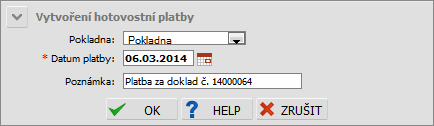
| Název | Typ | Povinné | Popis | Kurzorová nápověda | Umístění v databázi |
|---|---|---|---|---|---|
| Pokladna | Výběr | ANO | Vyberte pokladnu, do které se má platba vložit | pay_list.PL_PA_ID | |
| Datum platby | Datum | ANO | Výchozí hodnota: aktuální den | Datum platby | pay_list.PAYMENT_DATE |
| Poznámka | Text | ANO | Výchozí hodnota: Platba za doklad č. {VS dokladu} | Poznámka k platbě | pay_list.NOTE |
Platba bude vytvořena pro vybraný záznam dokladu. Kdy akci provádět?
V případě platby dokladu v hotovosti na pobočce CIBS partnera. Co se stane, když se akce spustí?
Po provedení akce dojde k přesměrování do modulu Platby s vyfiltrovanou a spárovanou platbou. Jak postupovat dále?
Vytiskněte zákazníkovi příjmový pokladní doklad nebo mu ho můžete poslat na e-mail.
FAQ
Generují se předpisy pro variabilní části služby (data, GSM, VoIP, VOD) v případě strhávání přes službu třídy UniCredit?
Pokud je na službu povoleno strhávání přes UniCredit, variabilní část předpisu se nevytváří a nejsou tedy samostatně fakturovány.Proč se nezobrazují položky na dokladech?
K ovlivnění zobrazování položek na dokladech může být dáno:- nastavením příznaku "Externí služby" u účtovací skupiny (Více info: Referenční popis modulu Účtovací skupiny): Služby poskytované smluvním partnerem (přeprodej služeb, předpisy nejsou zahrnuty do účetnictví). Tento příznak má vliv na doklady. Služby, zahrnuté do této skupiny se na dokladu typu faktura nezobrazují, pokud je položka dokladu neuhrazená.
Jak naložit se zálohovým dokladem (odpočet/odvod DPH ze zálohy)?
Když vystavíte zálohu, máte daňovou povinnost odvést DPH. Pokud ji nepošlete zákazníkovi, nemůže si zákazník provést odpočet DPH, protože v následné faktuře je tato záloha zahrnuta (od výše faktury je odečtena záloha, tedy na faktuře budou nulové částky). Tedy pokud máte vystavenou zálohu, měla by být i expedována.Jak se na dokladech zobrazuje období platnosti kampaně?
Pokud bude platnost kampaně např. 21.07.2014 - 20.7.2015, pak se na dokladu vystavené na účtovací období od 01.07.2014 - 31.07.2014 zobrazí období počátku platnosti kampaně tedy 21.07.2014 - 31.07.2014 (konec účtovacího období) a analogicky. Zobrazování období je řešeno proměnnou ITEMS_PERIOD.Jak rychle vyhledat doklad dle VS?
Nejrychlejším způsobem je použit filtr VS a nastavit si logiku filtru na hodnotu "rovná se".Proč se ve sloupci Billing nezobrazuje údaj u stornovaného dokladu?
Pokud došlo ke smazání služby, který se vyskytoval na stornovaném dokladu nebo pokud došlo k posunu termínu placení (neexistuje předpis uvedný na dokladj), tak je sloupec Billing prázdný (neexistuje předpis, ze kterého by se informace vzala).Podepisuje CIBS doklady s elektronickým podpisem?
CIBS nepodepisuje doklady zasílané e-mailem elektronickým podpisem. V případě potřeby si do šablony typu "Text e-mailu (systémový)" a názvu "INVOICE_SEND_EMAIL" (název nesmíte měnit) můžete přidat text (platnost k roku 2011): Naše daňové doklady neobsahují originální podpis, nicméně splňují veškeré zákonem definované náležitosti, jak obsahově podle zákona č. 235/2004 Sb. § 28, o Dani z přidané hodnoty, tak formální, které definuje zákon č. 563/1991 Sb., o Účetnictví s novelou č. 353/2001 Sb.Jaké šablony se používají pro expedici dokladů?
- e-mailem - jde o šablony typu "Text e-mailu (systémový)" a "Předmět e-mailu (systémový)" s názvem "INVOICE_SEND_EMAIL" (název nesmíte měnit).
- poštou - jde o šablony typu "Faktura" (název můžete měnit a můžete jich mít definovaných více).
- SMS - jde o šablony typu "Text SMS (systémový)" s názvem "USER_INVOICE" (název nesmíte měnit).
Jak automaticky expedovat doklady?
Více informací se dozvíte ZDE .Jak dochází k zobrazování dokladů v SelfCare?
Více informací se dozvíte ZDE .Související odkazy
Význam podbarvení akčních tlačítek ZDE .Jak na automatické generování a automatickou expedici dokladů .
Jak expedovat dokument .
Další informace, kdy doklad ovlivňuje práci se službami najdete ZDE .
Odkazující články
- Jak na ...
- Rozcestník, jak a kde se pracuje se závislými službami
- Referenční popis modulu Doklady
- Referenční popis modulu Procesy na pozadí
- Referenční popis karty ZÁKAZNÍKA
- Doklady, platby, uzávěrky, návaznosti na účto
- Školení: Billing, předpisy, doklady, automatizace
- Školení: Platby, párování, automatizace
Edit | Attach | Print version | History: r5 < r4 < r3 < r2 | Backlinks | View wiki text | Edit wiki text | More topic actions
Topic revision: r5 - 22 Nov 2022, JiriNecek
 Copyright © by the contributing authors. All material on this collaboration platform is the property of the contributing authors.
Copyright © by the contributing authors. All material on this collaboration platform is the property of the contributing authors. Ideas, requests, problems regarding Foswiki? Send feedback
